Съдържание:
Синтаксис и създаване на функция
Функцията СУММЕСЛИ е популярна, тъй като почти във всяка таблица е необходимо да се изчисли сумата на числата в клетките, игнорирайки стойностите, които не отговарят на основното условие. Благодарение на тази формула, изчислението не става сложно и продължително. Стандартното оформление на функцията изглежда като =СУММЕСЛИ(Диапазон;Критерий;Диапазон_суммирования), а "Диапазон на сумата" се посочва само при условие, когато има фактически клетки, чийто сбор се извършва при всякакви обстоятелства. Ако данните в "Диапазона на сумата" отсъстват, ще се проверяват всички клетки, включени в "Диапазона".
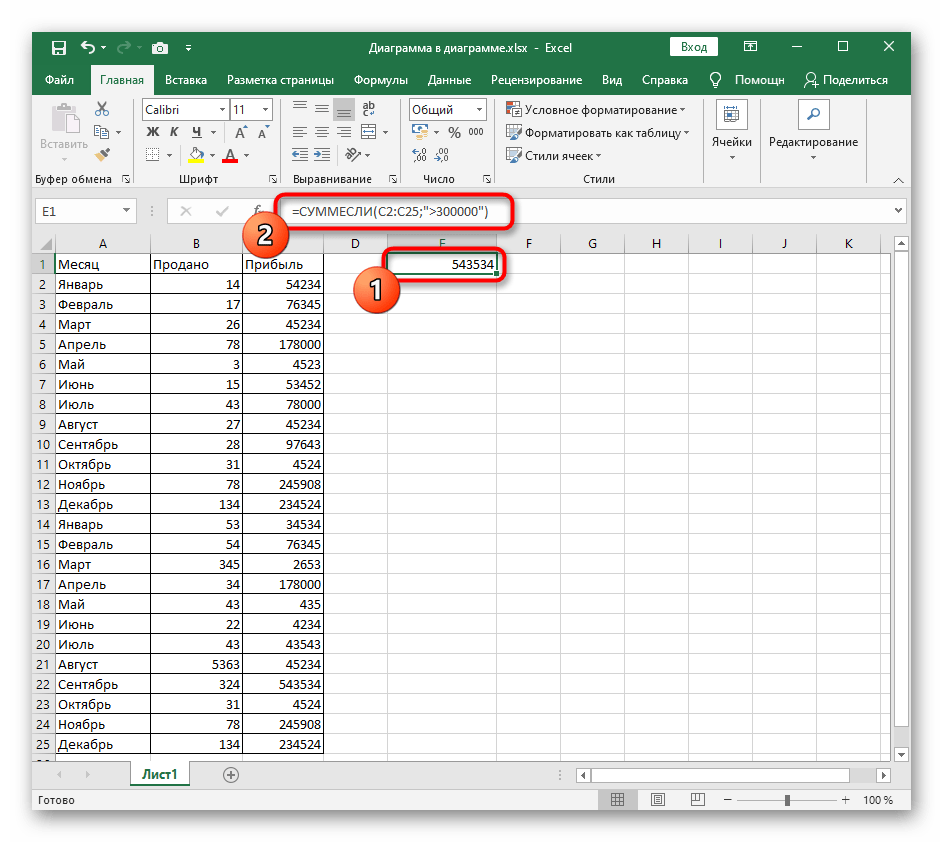
Нека разгледаме и двата останали аргумента — "Диапазон" и "Критерий". В първия се вписва списък с клетки (A1:A100), които ще бъдат подложени на проверка и сравнение с условието. В "Критерий" потребителят въвежда условие, при изпълнението на което клетката става едно от събираемите. Това може да бъде условие на неравенство на числа (<30,>50) или съответствие с зададен текст ("Text"). За улесняване на разбирането на задаването на аргументите, отворете графичния прозорец "Аргумент на функцията" и задайте всички условия последователно в отделни полета.
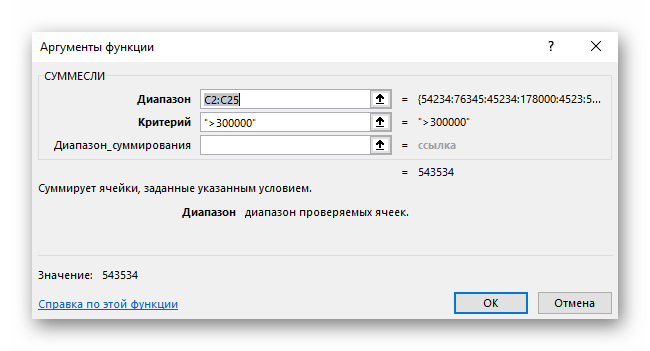
Не съществуват много различни примери, особеностите на попълването на които е важно да се вземат предвид при оформянето на функцията СУММЕСЛИ, и по-нататък ще разгледаме основните и най-популярни.
Функция СУММЕСЛИ при условие на неравенство
Първият пример — използване на функцията СУММЕСЛИ при условие, когато числото за включване трябва да бъде по-голямо, по-малко или не равно на зададеното число. При такъв синтаксис функцията проверява всички клетки от посочения диапазон и изчислява само подходящите.Ръчното ѝ написване през полето за въвеждане се състои от няколко части:
- Определете диапазона на клетките, които ще бъдат разгледани от формулата, в нашия случай това ще бъде печалба за месец.
- Започнете записа с нейното указание в полето за въвеждане, написвайки SUMIF.
- Създайте отваряща и затваряща скоба, където въведете диапазона на избраните клетки, например C2:C25. След това задължително поставете знак ;, който означава край на аргумента.
- Отворете кавички и в тях посочете условието, което в нашия случай ще бъде >300000.
- След като натиснете клавиша Enter, функцията ще се активира. На екрана по-долу се вижда, че на условието >300000 отговарят само две клетки, следователно формулата сумира техните числа и ги показва в отделен блок.
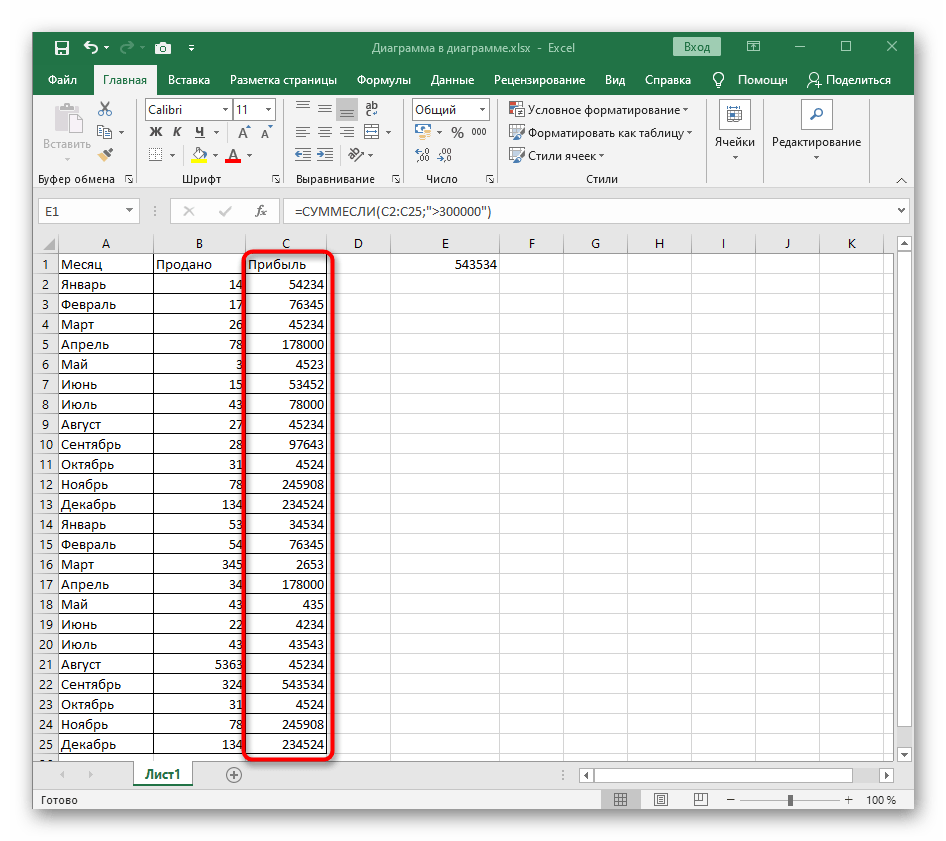
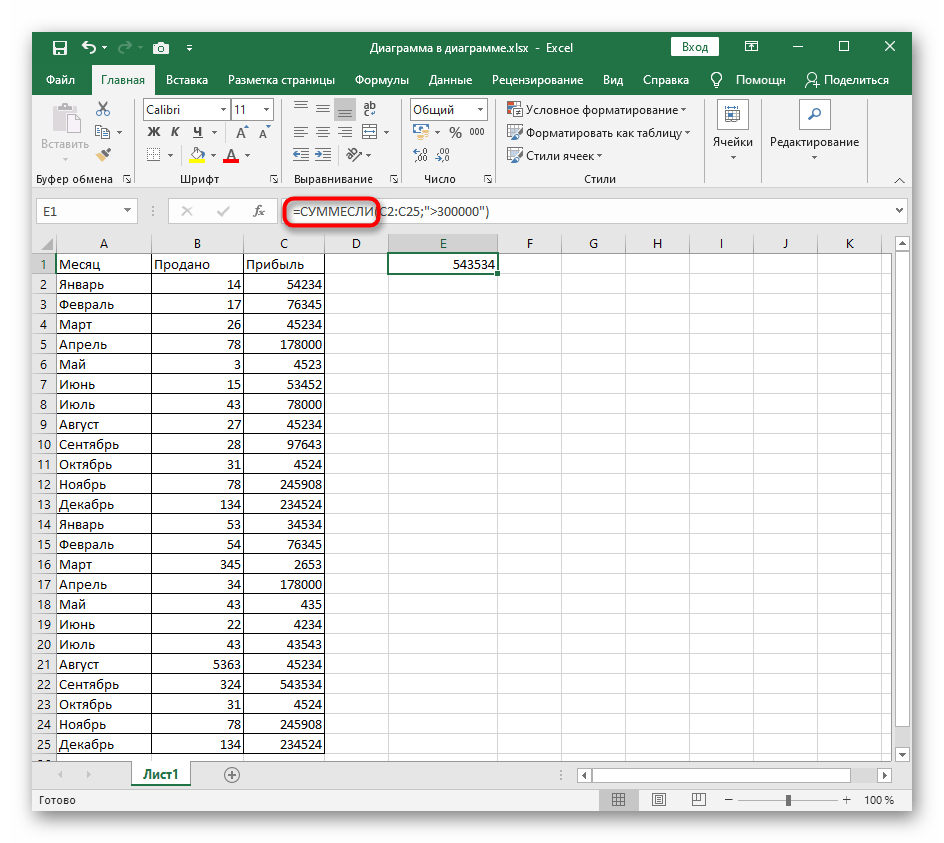
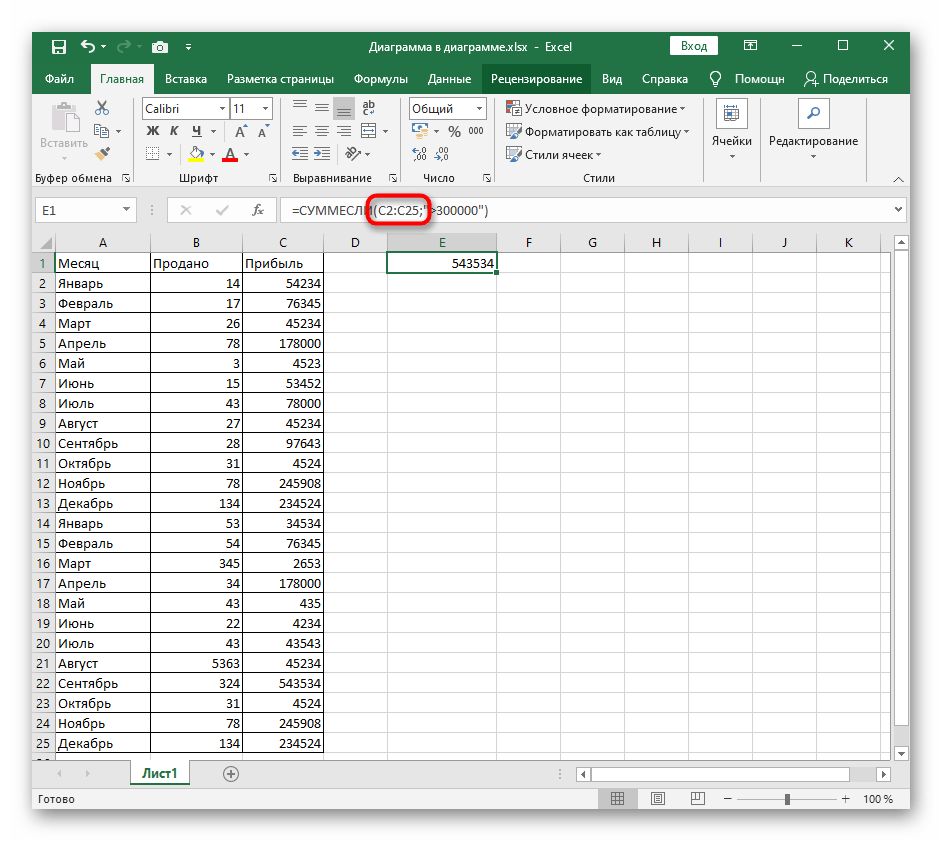
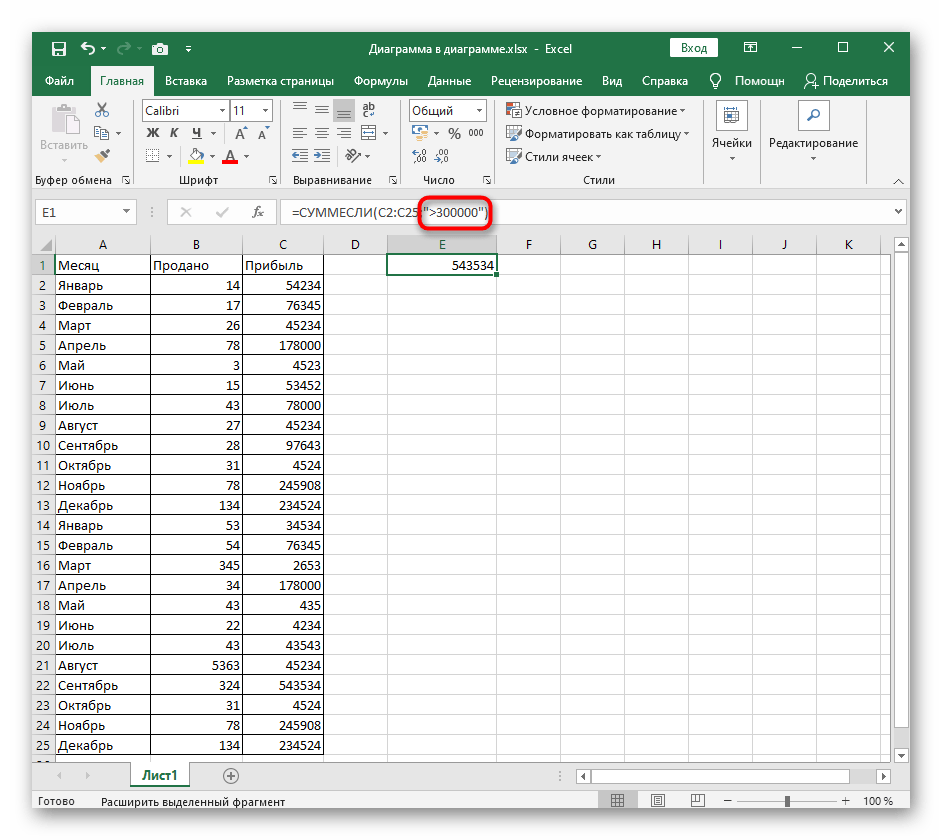
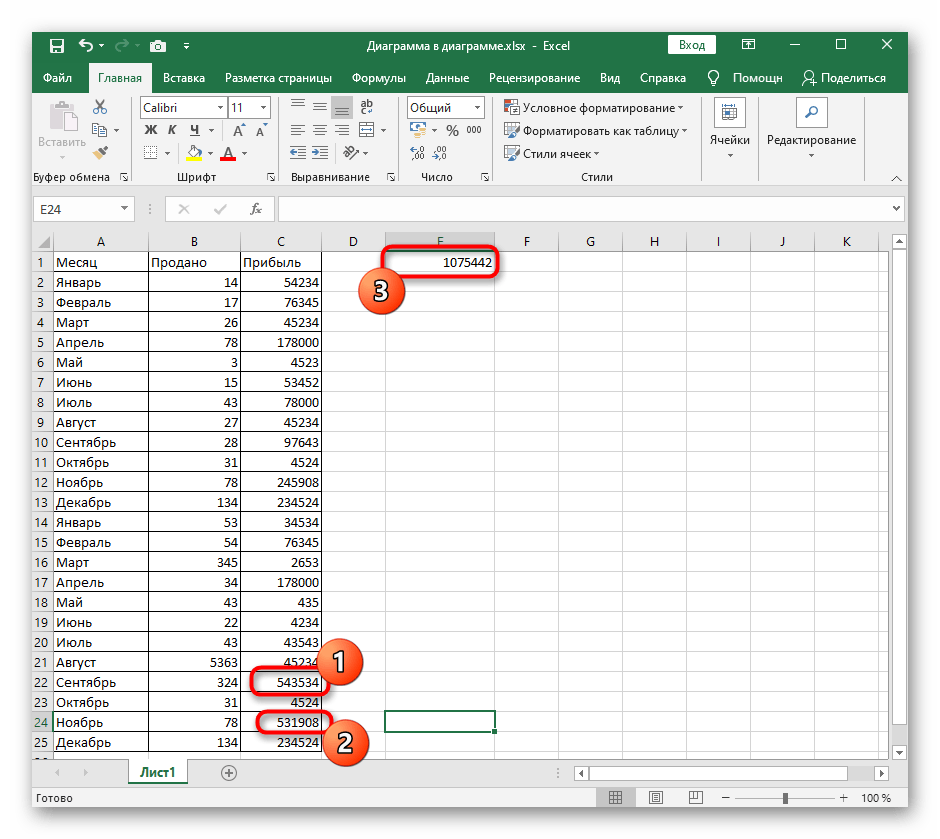
По-горе беше разгледан само един от примерите с произволно избрани условия. Нищо не пречи да се подменят други стойности, да се разшири или стесни диапазона — формулата все пак ще изчисли стойността правилно, ако правилата на синтаксиса са спазени.
Функцията SUMIF при условие за съответствие с текст
Нека вземем втори пример, когато SUMIF се използва за изчисляване на сумата в клетките, които отговарят на надписите в друг диапазон от блокове. Това ще бъде полезно, например, когато се извършва изчисление на общата цена на всички стоки, които са в една категория, или се изчисляват разходите на компанията за заплати на служителите на конкретни позиции. Примерът в тази ситуация е интересен и с това, че синтаксисът малко се променя, тъй като условието обхваща втори диапазон клетки.
- Този път освен диапазона на сумираните клетки определете и тези, където присъстват надписи, попадащи в условието.
- Започнете записа на функцията с нейното обозначение точно както беше показано по-горе.
- На първо място въведете диапазона на надписите, поставете ; и задайте условието. Тогава това израз в синтактичния формат ще придобие приблизително такъв вид: A2:A25;"Септември";.
- Като последен аргумент остава да посочите диапазона на клетките, числата на които ще се сумират при верно условие. С правилата за запис на такъв аргумент вече сте запознати.
- Нека проверим действието на функцията.Задав като условие месец септември, наблюдаваме в таблицата, че са сумирани две стойности на клетките, които му съответстват. Останалите данни при проверката просто се игнорират.
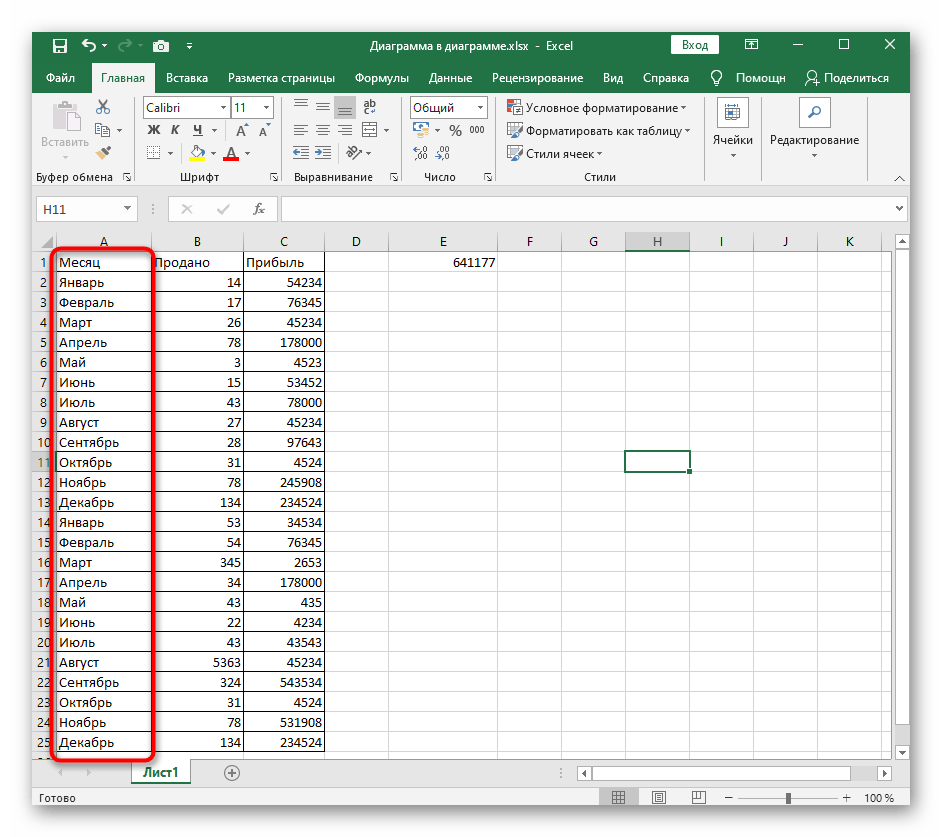
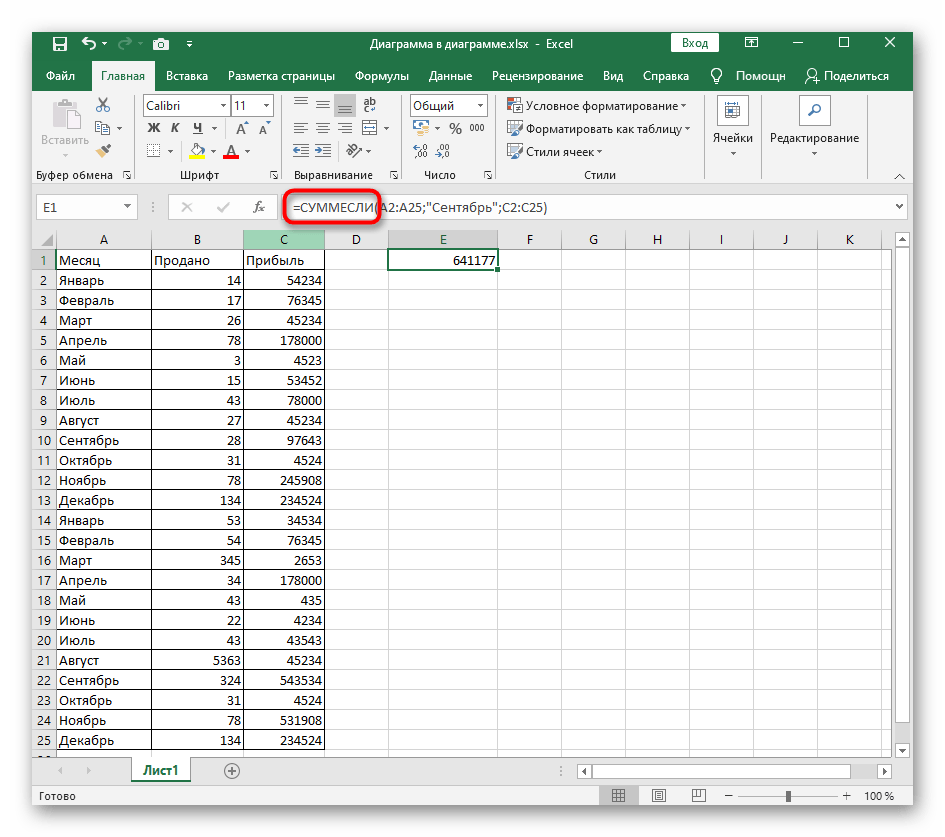
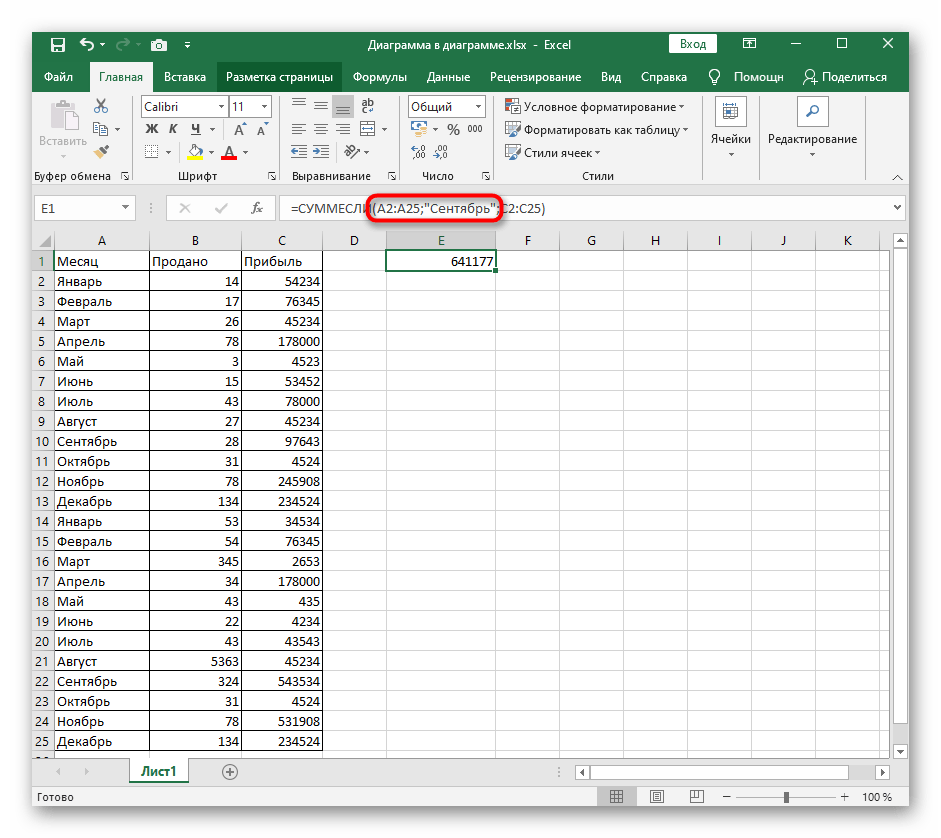
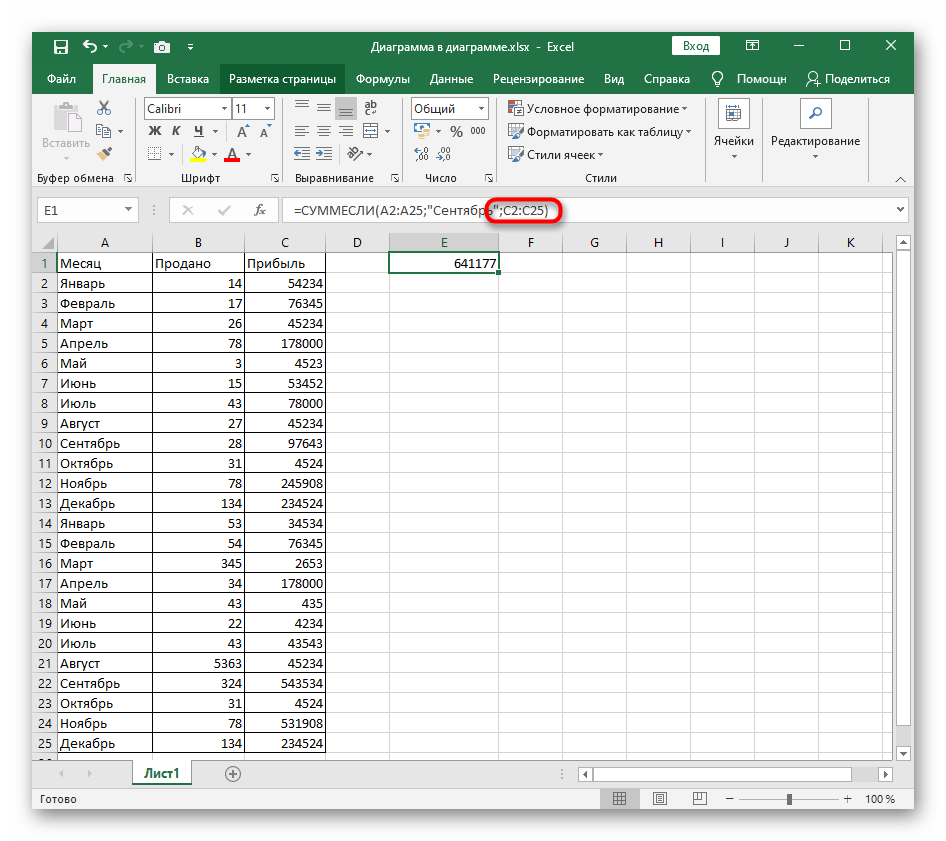
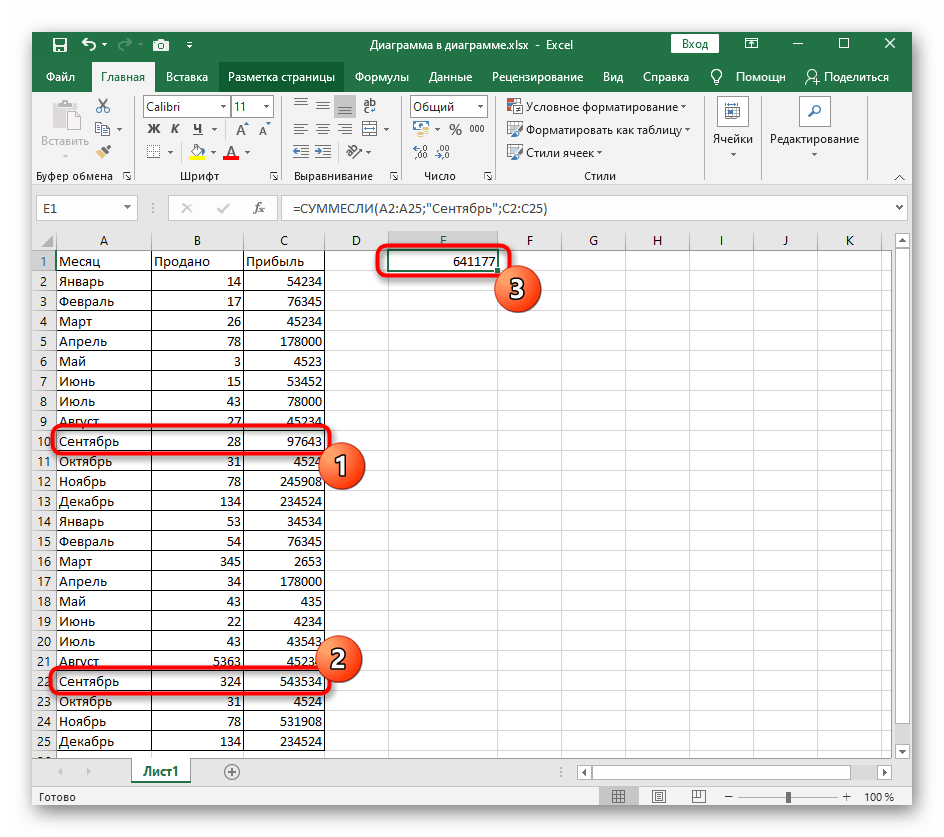
Заменяйте думата или вписвайте цяла фраза, като имате предвид регистъра на символите, за да създадете СУММЕСЛИ при изчисляване на необходимите стойности.
Функцията СУММЕСЛИМН с няколко условия
Завършваме анализа на примерите с третия вариант, когато условията за събиране са няколко. При такива изчисления разглежданата функция се заменя с модифицираната СУММЕСЛИМН, която позволява задаването на повече от един аргумент, което не може да се реализира в първия вариант. Един от най-простите примери с пълно синтактично съответствие се създава така:
- Нека вземем таблица, в която има три различни стойности, както по находящите се там данни, така и по техните типове. Това е месец, обща печалба и количество продадени единици стока. В формулата с няколко условия трябва да направим така, че в крайната сума да попаднат само тези резултати от печалбата, които са получени през септември при продажби над 29 единици.
- Започнете записа със стандартното му обявление =СУММЕСЛИМН, отворете скобите и напишете, кой диапазон клетки ще се сумира. Не забравяйте да затворите обявлението на аргумента със знака ;.
- Следва вторият аргумент — съвпадение по наименование в клетката. Записът на този параметър вече беше разгледан по-горе и отново може да бъде видян на скрийншота.
- Третото условие — съответствие на зададеното неравенство, с което се запознахме още в началото на статията. Отново в същия формат посочете диапазона на стойностите и самото неравенство в кавички. Не забравяйте да поставите затваряща скоба, завършвайки по този начин написването на функцията.
- Цялата линия на тази функция има вид =СУММЕСЛИМН(C2:C25;A2:A25;"Септември";B2:B25;">29"), а на вас остава само да я настроите за себе си и да получите правилния резултат. Може да изглежда, че е трудно да се обявят всеки аргумент и да не се заплетете в символите, но при разделен подход не би трябвало да възникнат никакви проблеми.
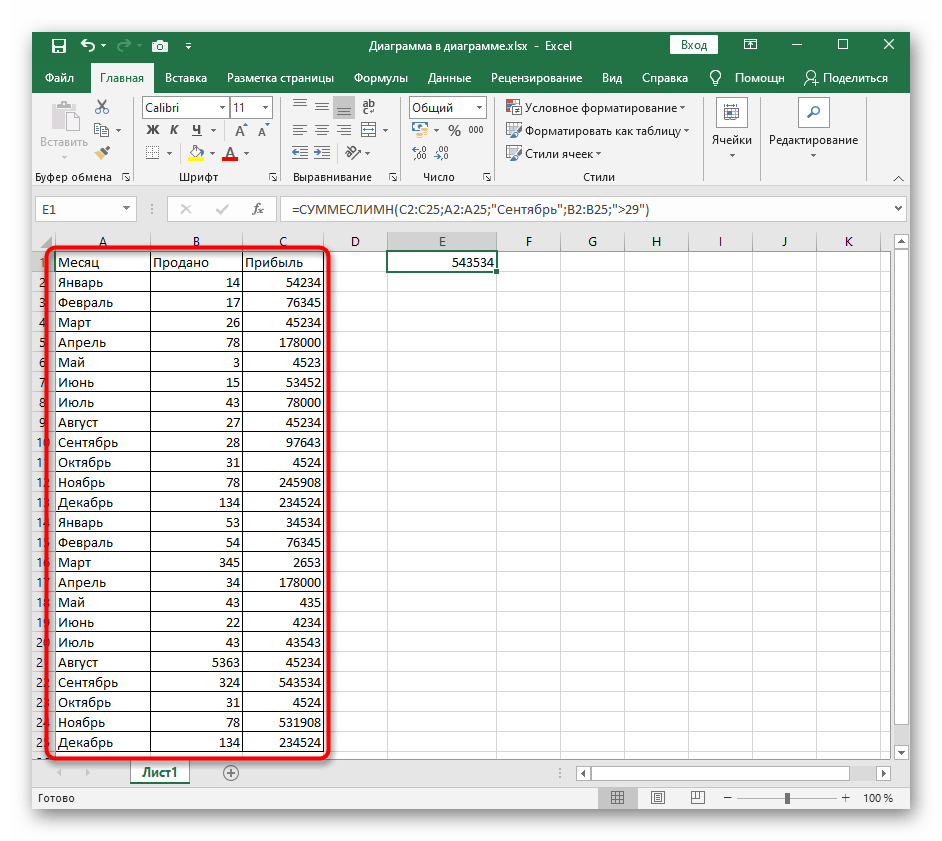
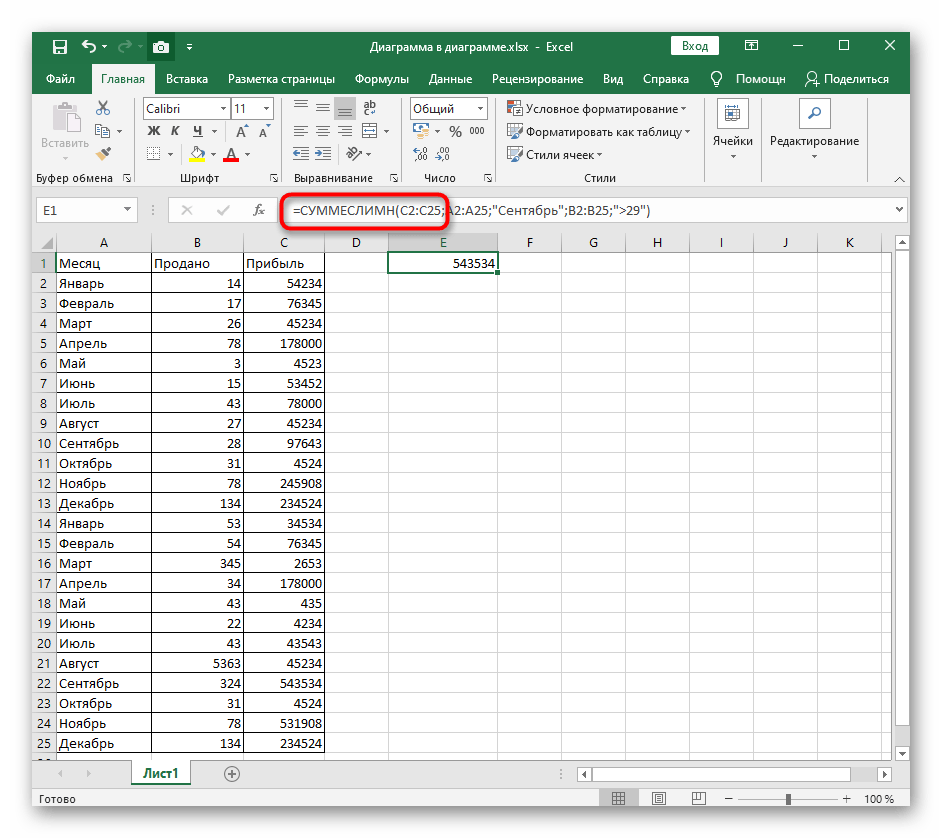
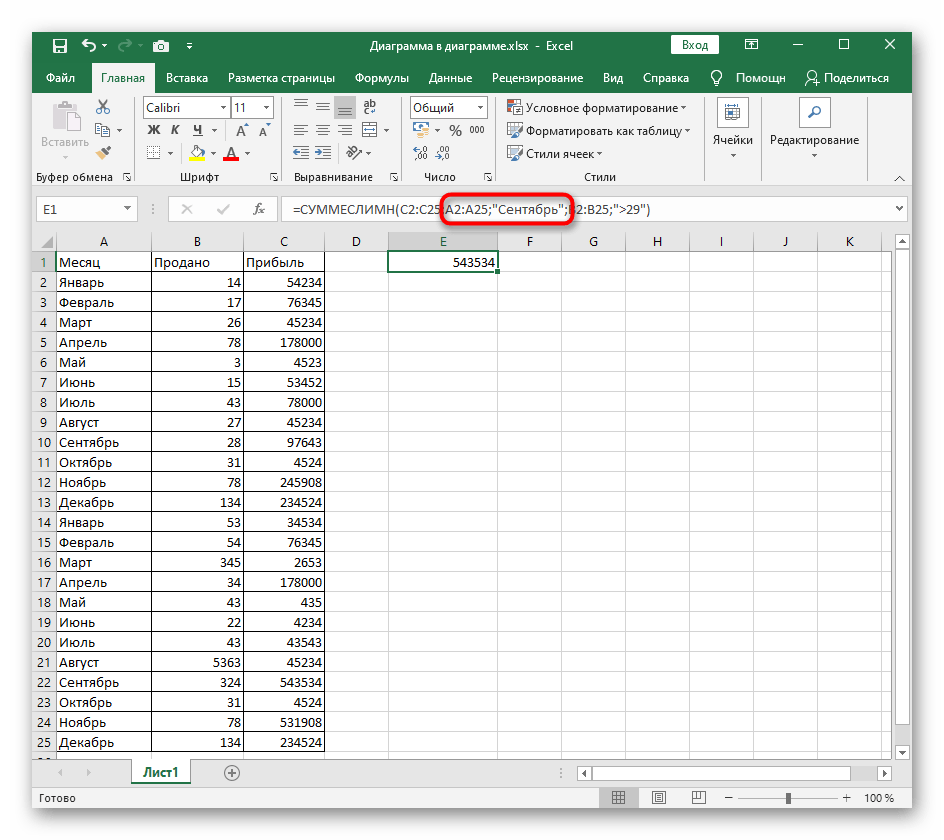
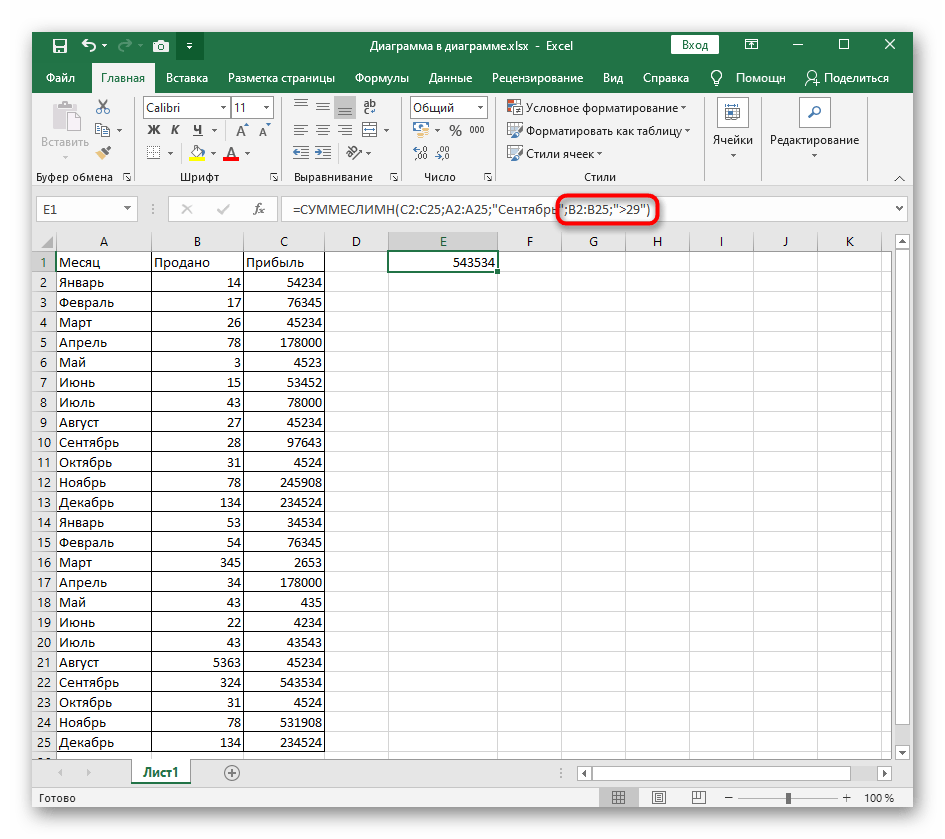
СУММЕСЛИ и СУММЕСЛИМН принадлежат на математически функции, които имат сходно синтактично представяне, но се използват в различни ситуации.За да прочетете информация за всички популярни формули в Excel, моля, обърнете се към материала на долната връзка.
Повече информация: 10 популярни математически функции на Microsoft Excel